- 1. Jak poznać temperaturę dysku twardego
- 2. Normalna i krytyczna temperatura dysku twardego
- 3. Jak obniżyć temperaturę dysku twardego
Pomóż w opracowaniu witryny, udostępniając artykuł znajomym!
 Dzień dobry.
Dzień dobry.
Dysk twardy jest jednym z najcenniejszych "sprzętu" w każdym komputerze i laptopie. Od jego niezawodności - zależy bezpośrednio od niezawodności wszystkich plików i folderów! Żywotność dysku twardego - wielka wartość ma temperaturę, do której nagrzewa się podczas pracy.
Dlatego od czasu do czasu należy kontrolować temperaturę (szczególnie w upalne lato) i, jeśli to konieczne, podejmować działania w celu jej obniżenia. Nawiasem mówiąc, na temperaturę dysku twardego ma wpływ wiele czynników: temperatura w pomieszczeniu, w którym działa komputer PC lub laptop; obecność chłodnic (wentylatorów) w przypadku jednostki systemowej; ilość pyłu; stopień obciążenia (na przykład przy aktywnym torrentu, zwiększeniu obciążenia na dysku) itp.
W tym artykule chcę porozmawiać o najczęstszych problemach (na które ciągle odpowiadam …), związanych z temperaturą dysku twardego. A więc, zacznijmy …
Spis treści
- 1 1. Jak poznać temperaturę dysku twardego
- 1.1 1.1. Stały monitoring temperatury HDD
- 2 2. Normalna i krytyczna temperatura dysku twardego
- 3 3. Jak obniżyć temperaturę dysku twardego
1. Jak poznać temperaturę dysku twardego
Ogólnie rzecz biorąc, istnieje wiele sposobów i programów, aby dowiedzieć się o temperaturze dysku twardego. Osobiście polecam korzystanie z najlepszych narzędzi w twoim sektorze - to Everest Ultimate (choć to płatne) i Speccy (za darmo) .
Speccy
Oficjalna strona internetowa: http://www.piriform.com/speccy/download
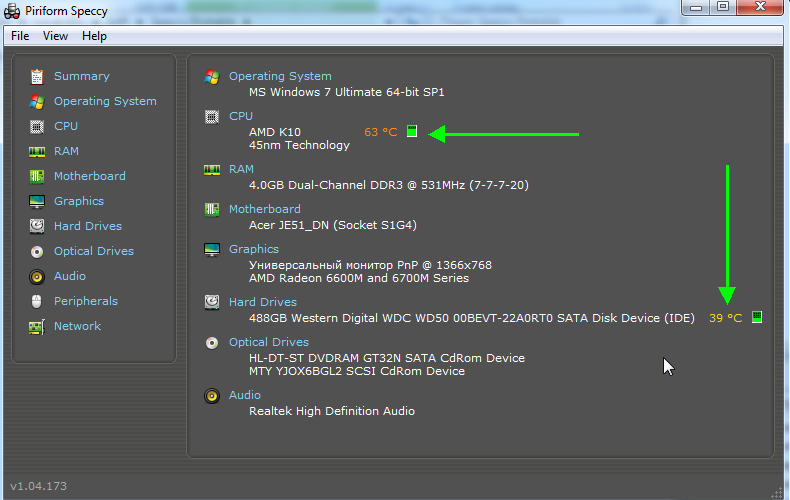
Piriform Speccy - temperatura dysku twardego i procesora.
Doskonałe narzędzie! Po pierwsze, obsługuje język rosyjski. Po drugie, na stronie producenta można znaleźć nawet wersję przenośną (wersja, która nie wymaga instalacji). Po trzecie, po uruchomieniu w ciągu 10-15 sekund zostaną wyświetlone wszystkie informacje dotyczące komputera lub laptopa: w tym temperatura procesora i dysku twardego. Po czwarte, możliwości nawet bezpłatnej wersji programu są więcej niż wystarczające!
Everest Ultimate
Oficjalna strona internetowa: http://www.lavalys.com/products/everest-pc-diagnostics/
Everest to doskonałe narzędzie, które jest bardzo pożądane na każdym komputerze. Oprócz temperatury można uzyskać informacje na temat prawie każdego urządzenia, programu. Dostęp do wielu sekcji, w których zwykli zwykli użytkownicy nigdy nie otrzymają środków samego systemu operacyjnego Windows.
Aby zmierzyć temperaturę, uruchom program i przejdź do sekcji "Komputer", a następnie wybierz zakładkę "Czujnik".
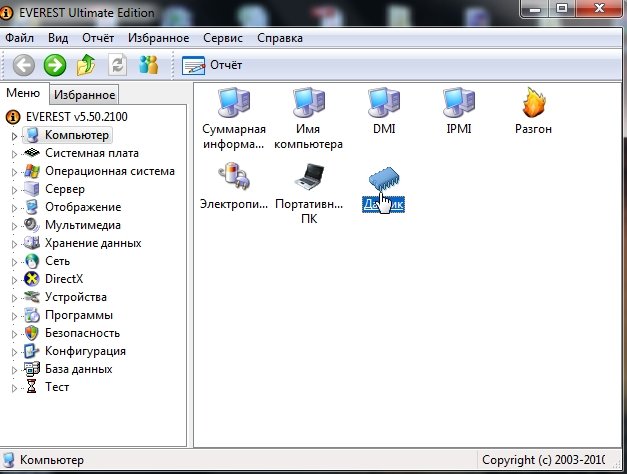
EVEREST: musisz przejść do sekcji "Sensor", aby określić temperaturę akcesoriów.
Kilka sekund przed pojawieniem się płyty z temperaturą dysku i procesora, która zmieni się w czasie rzeczywistym. Często ta opcja jest używana przez tych, którzy chcą przetaktować procesor i szukają równowagi między częstotliwością a temperaturą.

EVEREST - temperatura twardego dysku 41 gr. Celsjusza, procesor - 72 g.
1.1. Stały monitoring temperatury HDD
Nawet lepiej, jeśli temperatura i stan dysku twardego jako całości, nastąpi po oddzielnym narzędziu. Tj. nie jednorazowe uruchomienie i weryfikacja, ponieważ możliwe jest zrobienie tego Everest lub Speccy, ale ciągłe monitorowanie.
Opowiedziałem o takich narzędziach w ostatnim artykule:
Na przykład, moim zdaniem, jednym z najlepszych narzędzi tego rodzaju jest HDD LIFE.
ŻYCIE HDD
Oficjalna strona: http://hddlife.ru/
Po pierwsze, narzędzie kontroluje nie tylko temperaturę, ale także odczyty SMART (ostrzeżenie otrzymasz w momencie, gdy stan dysku twardego stanie się zły i pojawi się ryzyko utraty informacji). Po drugie, narzędzie powiadomi cię w odpowiednim czasie, jeśli temperatura dysku HDD wzrośnie powyżej optymalnych wartości. Po trzecie, jeśli wszystko jest w porządku - narzędzie zawiesza się na tacy obok zegara i nie rozprasza użytkowników (i prawie nie ładuje komputera). Wygodny!
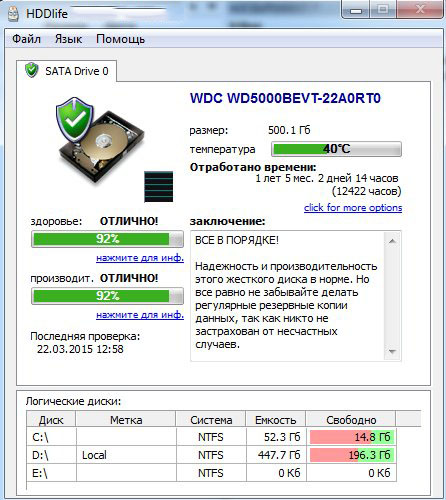
HDD Life - kontrola "życia" dysku twardego.
2. Normalna i krytyczna temperatura dysku twardego
Zanim zaczniesz mówić o obniżaniu temperatury, musisz powiedzieć kilka słów o normalnej i krytycznej temperaturze dysków twardych.
Faktem jest, że wraz ze wzrostem temperatury materiały się rozszerzają, co z kolei nie jest bardzo pożądane w przypadku tak precyzyjnego urządzenia, jak dysk twardy.
Ogólnie rzecz biorąc, różni producenci wskazują na nieco inne zakresy temperatur roboczych. Ogólnie można wybrać zakres 30-45 gr. Celsjusz to najbardziej normalna temperatura pracy dysku twardego.
Temperatura wynosi 45 - 52 g. Celsjusza - niepożądane. Ogólnie rzecz biorąc, nie ma powodów do paniki, ale już warto o tym myśleć. Zwykle, jeśli zimą temperatura twojego dysku twardego wynosi 40-45 stopni, to w letnim upale może trochę wzrosnąć, na przykład do 50 gr. Warto oczywiście pomyśleć o chłodzeniu, ale możesz zrobić to z prostszymi opcjami: po prostu otwórz jednostkę systemową i wyślij do niej wentylator (kiedy upał ustąpi, połóż wszystko tak, jak było). Do laptopa można użyć płytki chłodzącej.
Jeśli temperatura dysku twardego przekroczy 55 g. Celsjusz jest pretekstem do zmartwień, tak zwanej temperatury krytycznej! Czas pracy twardego dysku zmniejsza się o tę kolejność w tej temperaturze! Tj. będzie działać 2-3 razy krócej niż w normalnej (optymalnej) temperaturze.
Temperatura jest niższa niż 25 stopni. Celsjusz nie jest również pożądany dla dysku twardego (choć wielu uważa, że im niższy tym lepiej, ale tak nie jest). Podczas chłodzenia materiał zwęża się, co nie jest dobre dla działania napędu. Chociaż, jeśli nie korzystasz z wydajnych systemów chłodzenia i nie umieszczasz komputera w nieogrzewanych pomieszczeniach - wtedy temperatura robocza dysku twardego zwykle nigdy nie spada poniżej tego paska.
3. Jak obniżyć temperaturę dysku twardego
1) Przede wszystkim polecam zajrzeć do wnętrza jednostki systemowej (lub laptopa) i oczyścić ją z kurzu. Z reguły w większości przypadków wzrost temperatury jest wynikiem złej wentylacji: Chłodnice i otwory wentylacyjne są zatkane grubymi warstwami kurzu (laptopy często leżą na kanapie, co oznacza, że otwory wentylacyjne są również zamknięte, a gorące powietrze nie może opuścić urządzenia).
Jak wyczyścić jednostkę systemową z kurzu:
Jak wyczyścić laptopa z kurzu:
2) Jeśli masz 2 dyski HDD - polecam umieścić je w jednostce systemowej daleko od siebie! Faktem jest, że jeden dysk nagrzewa inny, jeśli nie ma wystarczającej odległości między nimi. Nawiasem mówiąc, zwykle w jednostce systemowej znajduje się kilka schowków na montaż dysku twardego (patrz zrzut ekranu poniżej).
Z doświadczenia mogę powiedzieć, że jeśli rozłożysz krążki w większej odległości od siebie (a wcześniej stanęły blisko) - temperatura każdej kropli o 5-10 g. Celsjusza (może nawet dodatkowa lodówka nie będzie potrzebna).

Jednostka systemowa. Zielone strzałki: kurz; czerwony - brak miejsca do zainstalowania drugiego dysku twardego; niebieski - zalecane miejsce na inny dysk twardy.
3) Nawiasem mówiąc, różne dyski twarde - są ogrzewane inaczej. Tak więc, powiedzmy, dyski o prędkości obrotowej 5400 - praktycznie nie podlegają przegrzewaniu, ponieważ mówimy, że te liczby to 7200 (a nawet 10 000). Dlatego jeśli zamierzasz wymienić dysk - polecam zwrócić na to uwagę.
Informacje o prędkości obrotowej dysku są szczegółowo opisane w tym artykule:
4) W letnim upale, gdy temperatura wzrasta nie tylko na dysku twardym, możesz po prostu: otworzyć pokrywę boczną jednostki systemowej i umieścić przed nią zwykły wentylator. Pomaga bardzo fajnie.
5) Instalacja dodatkowej chłodnicy do nadmuchu HDD. Metoda jest skuteczna i nie jest bardzo droga.
6) Na laptopa można kupić specjalną podkładkę chłodzącą: prawda, chociaż temperatura spada, ale nie za dużo (średnio 3-6 stopni Celsjusza). Należy również zwrócić uwagę na to, że laptop powinien pracować na czystej, stabilnej, płaskiej i suchej powierzchni.
7) Jeśli problem z nagrywaniem HDD nie został jeszcze rozwiązany - zalecam, aby nie przeprowadzać defragmentacji w tej chwili, nie aktywnie korzystać z torrentów i nie uruchamiać innych procesów, które mocno ładują dysk twardy.
Na tym mam wszystko, ale jak obniżyłeś temperaturę dysku twardego?
Wszystko co najlepsze!